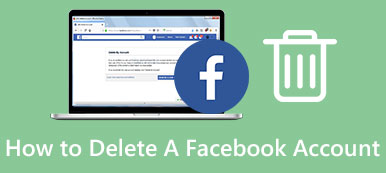“Depois de atualizar para o iOS 11, meu Aplicativo Messenger começou a bater, Como consertar esse problema?" De acordo com nossa pesquisa, algumas pessoas que não atualizaram para o iOS 11 e ainda encontraram o mesmo problema. Pode ser devido à atualização do Facebook, que introduz bugs ou conflitos no aplicativo Messenger.
Como um aplicativo de mensagem predominante, o Facebook Messenger coleta cada vez mais usuários leais. Se você encontrar o mesmo problema, não entre em pânico e compartilharemos tudo o que você precisa saber para consertar o travamento do aplicativo Messenger no iPhone ou iPad.
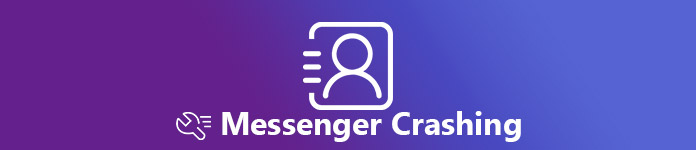
- Parte 1. Por que o Messenger continua travando
- Parte 2. 5 soluções para corrigir falhas no aplicativo Messenger
- Parte 3. Como recuperar bate-papos quando o Messenger falha
Parte 1: Por que o Messenger continua falhando
Tanto o Facebook quanto a Apple não divulgaram a razão exata por trás do aplicativo Messenger que falha no iPhone. No entanto, é óbvio que o problema está relacionado à atualização mais recente do Facebook.
Parte 2: Soluções 5 para consertar o aplicativo do Messenger
Aqui nós revelamos algumas possíveis soluções e procedimentos recomendados para ajudá-lo a consertar o problema que o aplicativo Facebook Messenger deixa de funcionar.
Solução 1: Fechar Aplicativos em Segundo Plano
Depois de sair de um aplicativo no iPhone, ele é executado em segundo plano. Se entrar em conflito com o aplicativo Messenger, o último continuará travando no seu iPhone. A solução é simples: feche todos os aplicativos de segundo plano. Existem duas maneiras de conseguir isso.
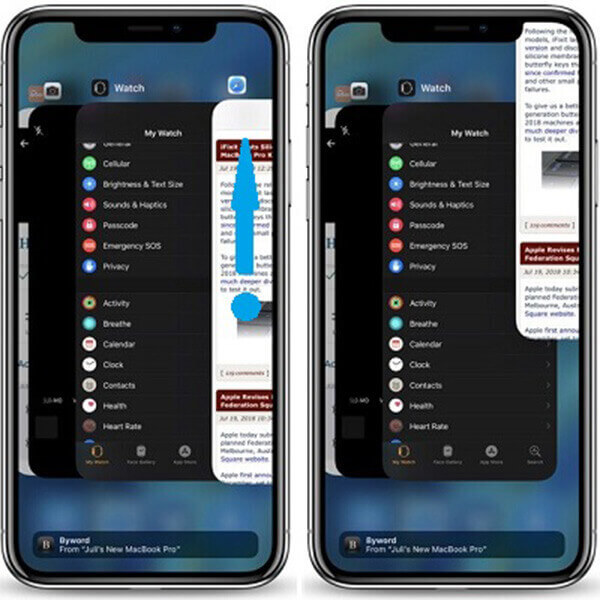
Feche os aplicativos em segundo plano ao deslizar para cima
Passo 1: no iPhone X e acima, deslize para cima e segure por um segundo no meio da tela. Isso exibirá todos os aplicativos em execução em segundo plano.
Passo 2: deslize para cima cada aplicativo para fechá-los
Feche os aplicativos em segundo plano usando o AssistiveTouch
Etapa 1: toque duas vezes no Toque assistido botão e selecione dispositivo -> Mais -> Multitarefa.
Dica: O AssistiveTouch pode ser ativado em Configurações -> Geral -> Acessibilidade.
Passo 2: Agora, feche todos os aplicativos em segundo plano com o gesto de deslizar para cima.
Solução 2: até o aplicativo do Messenger até a data
Assim que o Facebook reconhecer o bug que o aplicativo Messenger continua travando no iPhone, ele irá consertá-lo e lançar uma nova atualização. Portanto, é melhor verificar o aplicativo mais recente e atualizá-lo.

Etapa 1: execute sua App Store na tela inicial e vá até a guia Atualizações na parte inferior.
Etapa 2: role para baixo para descobrir se há uma nova atualização para seu aplicativo do Messenger.
Etapa 3: toque no botão Atualizar botão para atualizar seu Messenger. Agora, abra seu aplicativo para verificar se o problema persistente no Messenger desaparece.
Solução 3: Reinstalar o Messenger
Às vezes, a atualização não pode corrigir falhas do aplicativo Messenger. Então você deve tentar reinstalar.
Nota: Não esqueça de salve suas mensagens no Facebook para evitar qualquer perda de dados.

Passo 1: Toque profundamente no aplicativo Messenger na sua tela inicial até que ele vá para o modo de edição. Em seguida, toque no Apagar botão para desinstalá-lo.
Passo 2: Reinicie o seu iPhone e inicie a App Store. Procure o aplicativo Messenger.
Passo 3: Toque no botão Instalar. Quando solicitado, digite sua senha associada ao ID da Apple.
Etapa 4: aguarde o aplicativo Messenger ser baixado e tente novamente.
Solução 4: Remover TypeStatus 2 Se o seu iPhone for desbloqueado
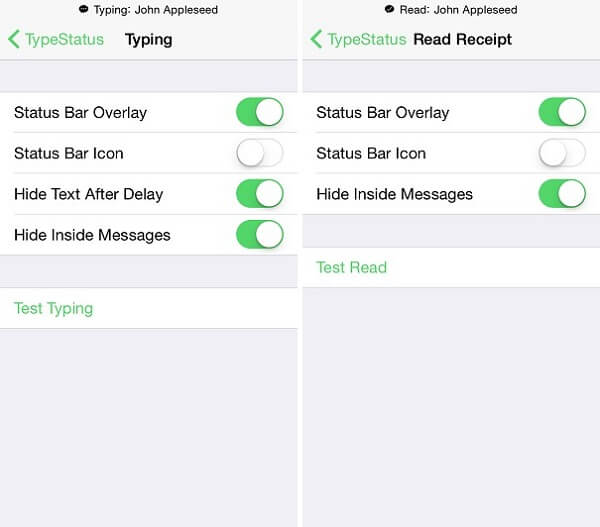
TypeStatus 2 é uma ferramenta útil no iPhone com jailbreak. Ele permite que você personalize sua barra de status. Depois do jailbreak do seu iPhone, você pode baixá-lo do Cydia gratuitamente. No entanto, pode entrar em conflito com o aplicativo do Messenger e levar ao problema de falha. Se for o seu caso, a correção é remover o TypeStatus 2 do seu iPhone. Se ainda assim não funcionar, tente restaure seu iPhone com jailbreak.
Solução 5: Downgrade Messenger App
O aplicativo de downgrade é outra maneira de se livrar do problema que o aplicativo Facebook Messenger deixa de funcionar. Está disponível apenas para o iPhone com jailbreak.
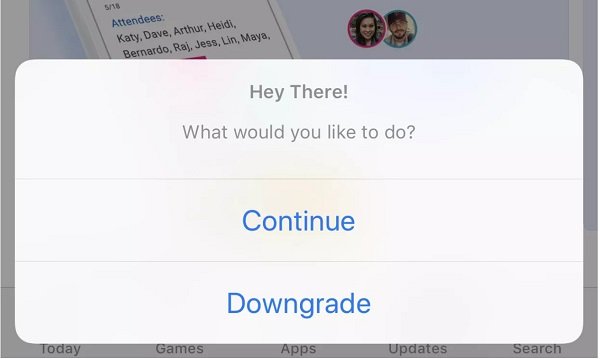
Etapa 1: Abrir Cyndia -> Fontes -> Editar -> Adicionar.
Etapa 2: digite alpha.unlimapps.com e toque em Adicionar Fonte.
Etapa 3: Retornar para Cydia -> Pesquisar, digitar Administrador de aplicativos e instale-o no seu iPhone.
Passo 4: Em seguida, vá para a sua App Store, pesquise pelo aplicativo Messenger, toque em Downgrade quando solicitado.
Passo 5: Selecione uma versão antiga da lista e instale-a no seu iPhone.
Parte 3: Como recuperar bate-papos quando o Messenger está travando
Depois que o aplicativo do Messenger parar de bater, talvez você precise de uma ferramenta de recuperação de dados para recuperar suas mensagens. A partir deste ponto, recomendamos Apeaksoft iPhone Data Recovery.
- Recupere mensagens e anexos quando o aplicativo Messenger falha.
- Suporta mensagens de texto e anexos multimídia em seu aplicativo Messenger.
- Receba de volta suas conversas na condição original.
- Disponível para iPhone 15/14/13/12/11/X ou anterior, iPad e iPod Touch.
Em uma palavra, a Recuperação de Dados do iPhone é a melhor maneira de recuperar mensagens perdidas quando seu aplicativo do Messenger falha.
Como recuperar bate-papos quando o Messenger está travando
Passo 1: Instale a Recuperação de Dados do iPhone
Baixe a ferramenta de recuperação do Messenger para iPhone e instale-a no seu computador.
Conecte seu iPhone ao computador através de um cabo USB. Inicie a ferramenta de recuperação e ela detectará seu dispositivo.

Etapa 2: Visualizar mensagens perdidas
Vou ao Recuperar do dispositivo iOS guia e clique no Iniciar digitalização botão para procurar dados perdidos do seu iPhone. Quando terminar, selecione os tipos de dados que você deseja recuperar do lado esquerdo e verifique todos os itens desejados.
Note: Se você quiser recuperar mensagens do backup do iTunes ou do iCloud, selecione Recuperar do arquivo de backup do iTunes ou Recuperar do iCloud Backup File da interface principal e siga as instruções na tela para obter o que deseja.

Etapa 3: recuperar bate-papos do Messenger
Se você estiver pronto, clique no Recuperar botão no lado inferior direito. Na caixa de diálogo pop-up, escolha uma pasta específica para armazenar as conversas perdidas e clique em Recuperar novamente para iniciar a recuperação de dados. De acordo com nossa pesquisa, leva apenas alguns segundos para recuperar centenas de mensagens e anexos.

Nota: Não apenas a recuperação de mensagens do Messenger, este software também permite que você recuperar mensagens do Kik, Linha, Viber, etc.